こんにちは!サブ管理人です。
2023年10月12日に発売の Google Pixel 8 シリーズの詳細が Google のイベントで10月4日に発表され、その翌日にリリースされた OS バージョン「Android 14」。
OSの新しいアップデートが発表されると、アップデート後にスマホが文鎮化しないか、アプリはスムーズに動くのか心配になってしまいます。
だいたいのアプリはすぐにアップデート版に対応してくれますので、さほど心配なく思いますが、サブ管理人は数日様子をみてからアップデートしてみました。
Android 14 にアップデートした機種
・Google Pixel 6a
・Google Pixel 7
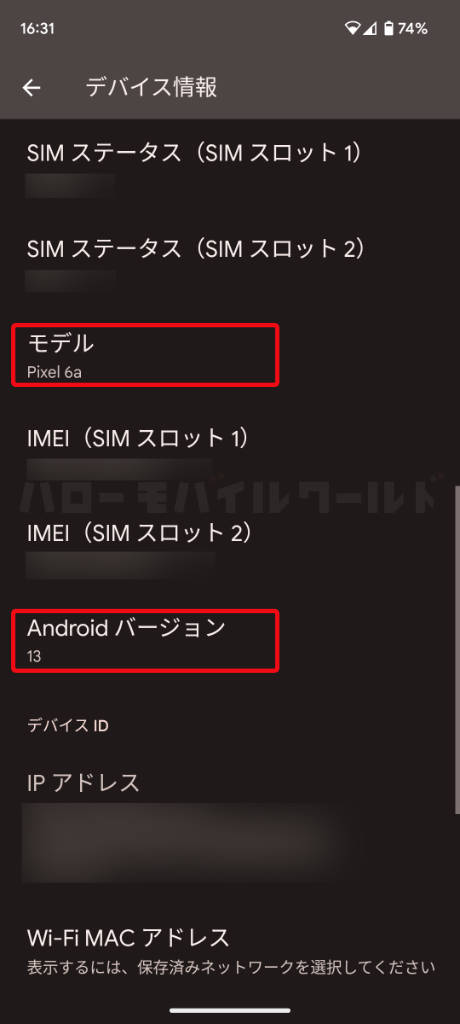
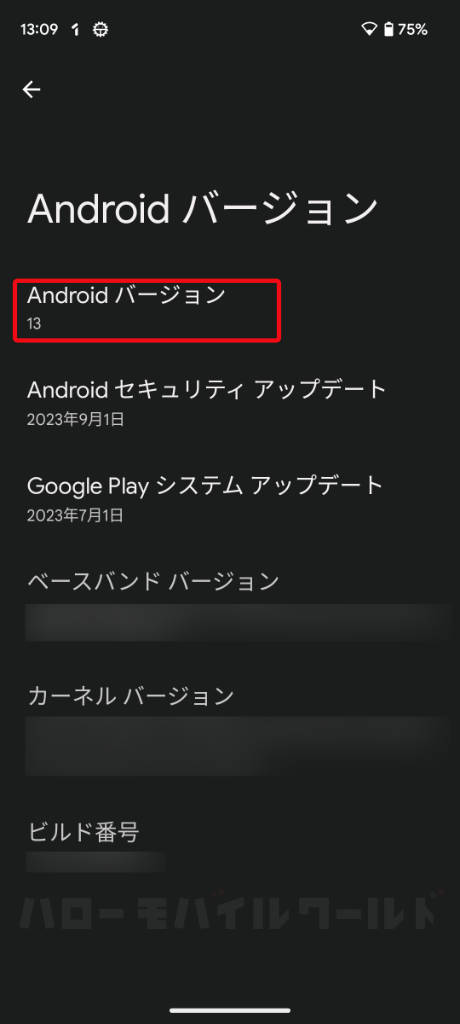
Google 公式サイトによると、Pixel 4a (5G)、Google Pixel 5 以降の機種であれば Android 14 にアップデートした新機能を利用できるとされています。国や言語によっては利用できない場合もあるそうですが、明確に Android 14 はこの機種だと使えるよ!とは書かれていません。
新機能は Pixel 4a (5G)、Google Pixel 5 以降とされているので Google Pixel 6a とPixel 7 をアップデートすることに。
システムアップデートの通知が来ている場合は、通知からアップデートを進めることもできますが、来ていない場合や通知を消してしまった場合は、設定アプリからアップデートすることができます。
設定アプリを開く → システム → システムアップデートを順にタップします。
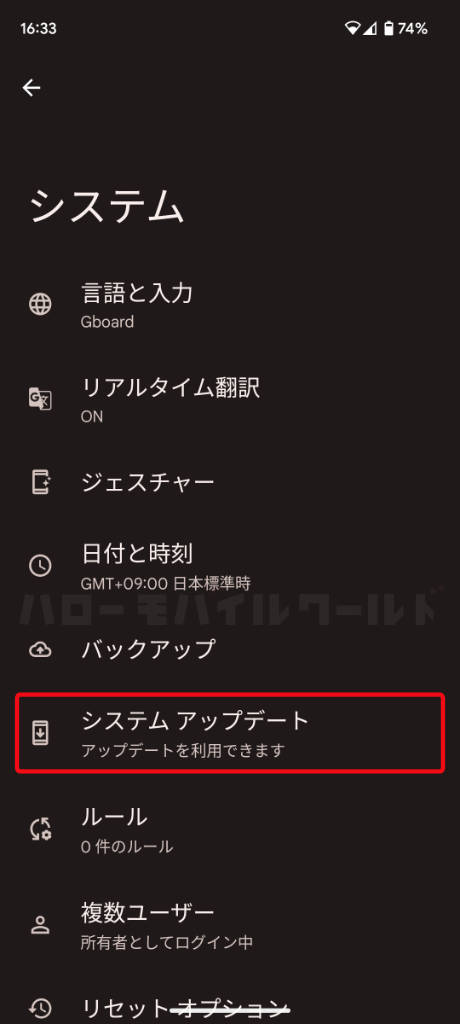
「お使いのシステムは最新の状態です」Android のバージョン:13 になっている場合でも、まずは右下にある「アップデートをチェック」をタップすると、Android 14 へアップデートできます(※機種によりバージョンアップデートができない場合があります)。
「システムアップデート利用可能」の画面の右下の「ダウンロードしてインストール」をタップします。
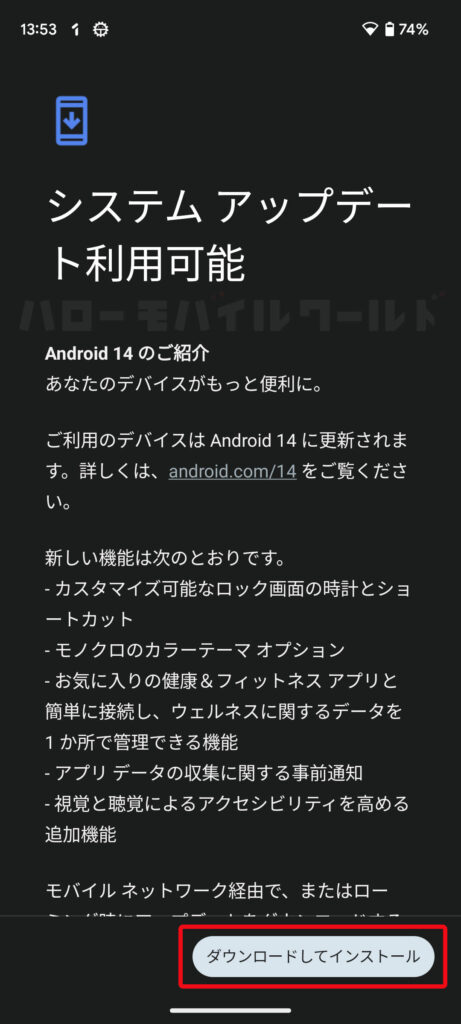

システムアップデートは、データ量が結構大きいので、SIM 契約のデータ通信量を消費します。Wi-Fi 環境下でアップデートを行うことをおすすめします。
また、ダウンロード & インストールするにも少し時間がかかりますのでスマホを触らない時間帯にするのもおすすめです。
無事に Android 14 のダウンロード & インストールが完了すると画面右下に「今すぐ再起動」と表示されますので、タップして再起動します。
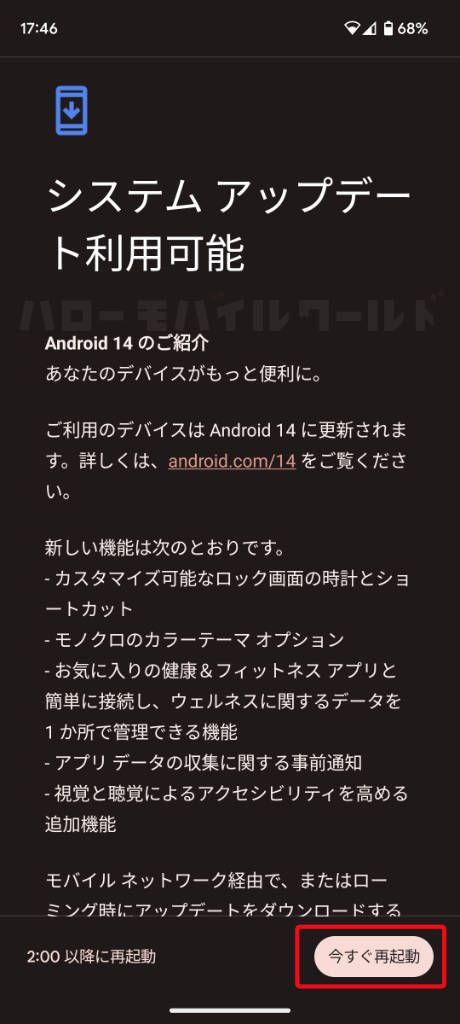
Google Pixel 6a を再起動したら、設定アプリでデバイス情報を確認してみます。
Android 14 にアップデートできていることがわかります。
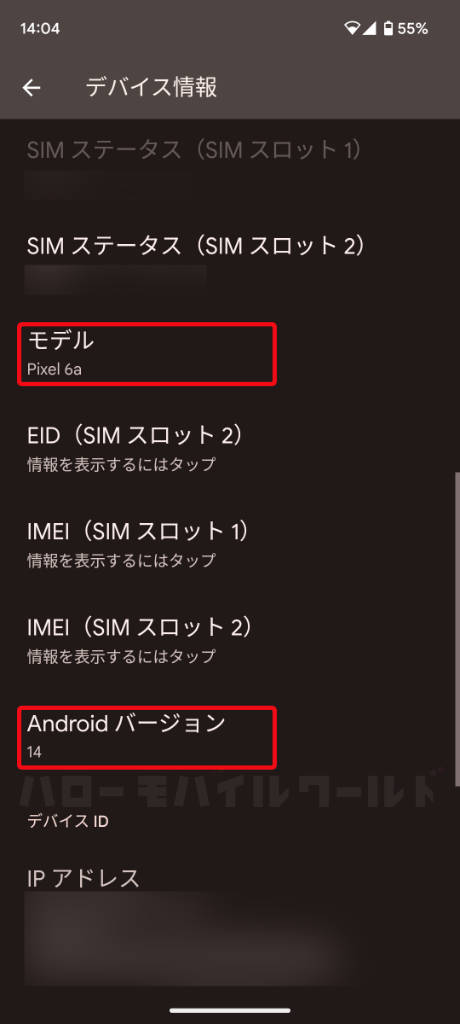
Google Pixel 7も再起動し、設定アプリでデバイス情報を確認すると、Android 14 にアップデートできています。
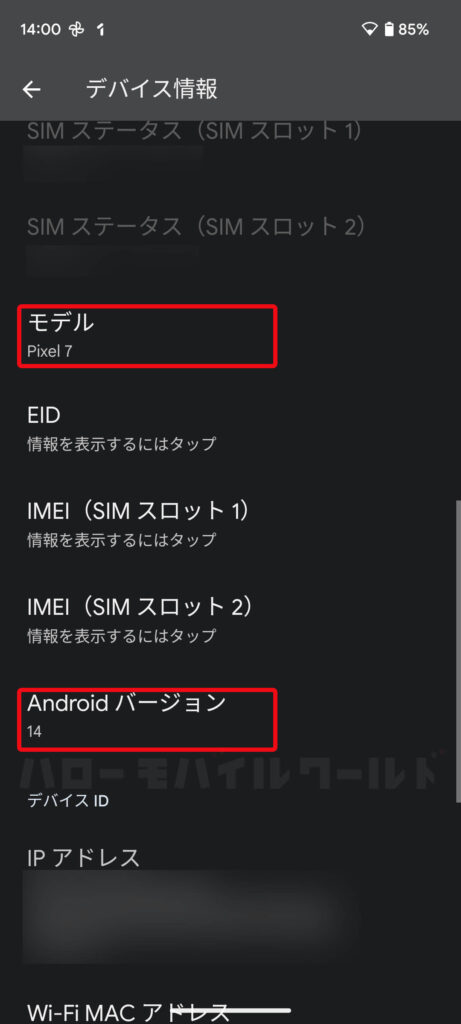
Google Pixel 6a / Pixel 7 共にアップデート途中や再起動中に画面が固まるなど文鎮化することなく、無事にAndroid 14 にアップデート完了しました。
Android 14 へのアップデート前に、新しい機能の紹介文が表示されます。
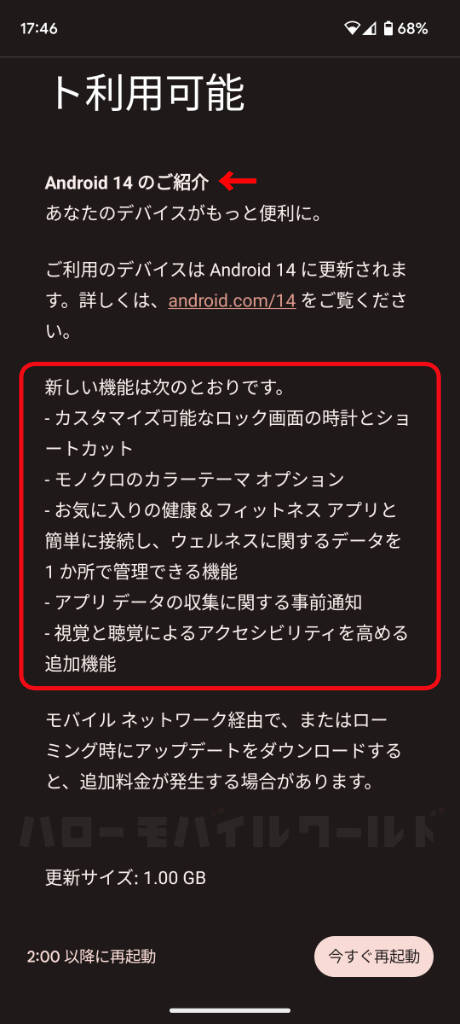
特に気になったのは「カスタマイズ可能なロック画面の時計とショートカット」です。
Android スマホの待ち受け画面などを好きな写真を壁紙にしたり、カスタマイズして利用している人も多いと思います。
サブ管理人も気分で壁紙を変えて楽しんでいますが、壁紙の上に表示される時計のフォントなどを変えることができる新機能が Android 14 にはあるのです。
フォントや色を変えることができるそうなので、どんなフォントがあるのか、壁紙によって色を変えたりできるのは楽しそうだなと思い、早速試してみました!
設定アプリの「壁紙とスタイル」で、壁紙の上に表示する時計のデザイン(フォント)を選ぶ画面が出てきます。
左右にスライドして好みのデザイン(フォント)を選びます。時計の色やサイズも変えることができます。
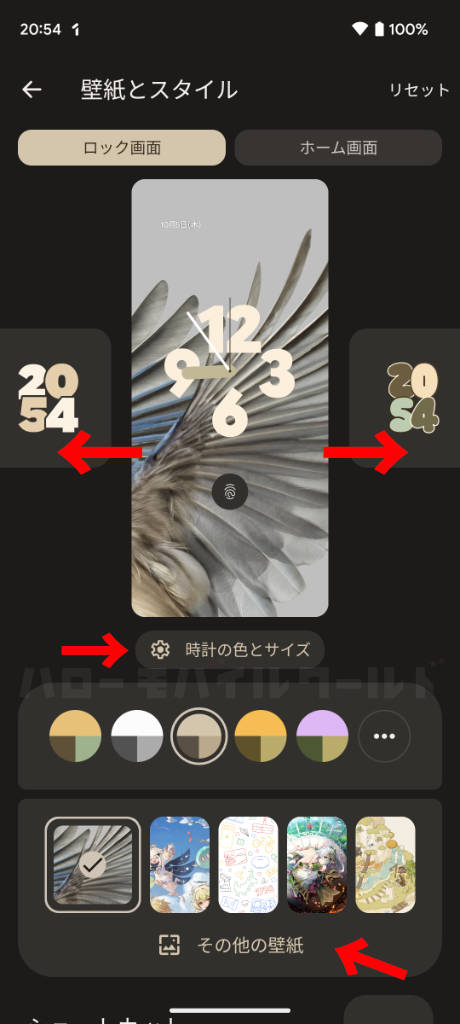
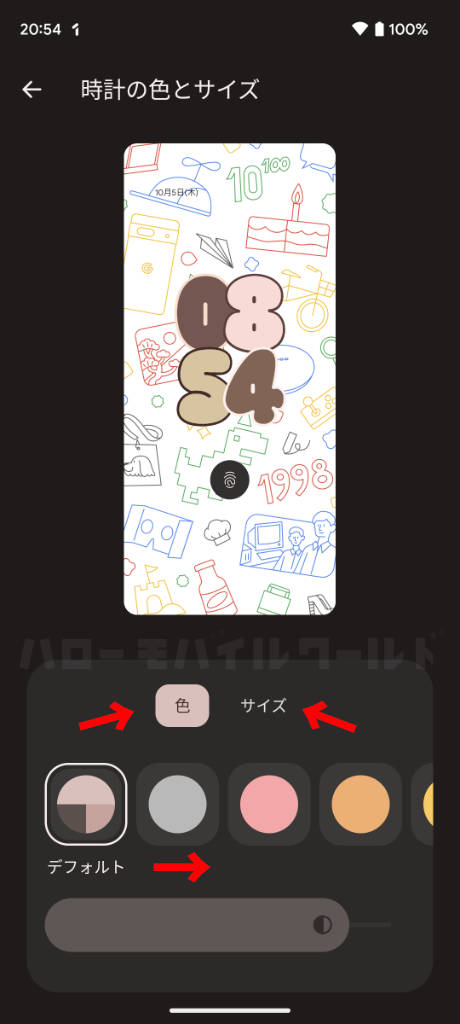
ノーマルなフォントやぷくぷくしたかわいいフォントもあり、時計のサイズも画面の真ん中にドンと入るサイズと左上に小さめに入るサイズを選べます。
時計のサイズは「時計の色とサイズ」の画面で「小」を選ぶと左上に小さめに表示されるようになります。
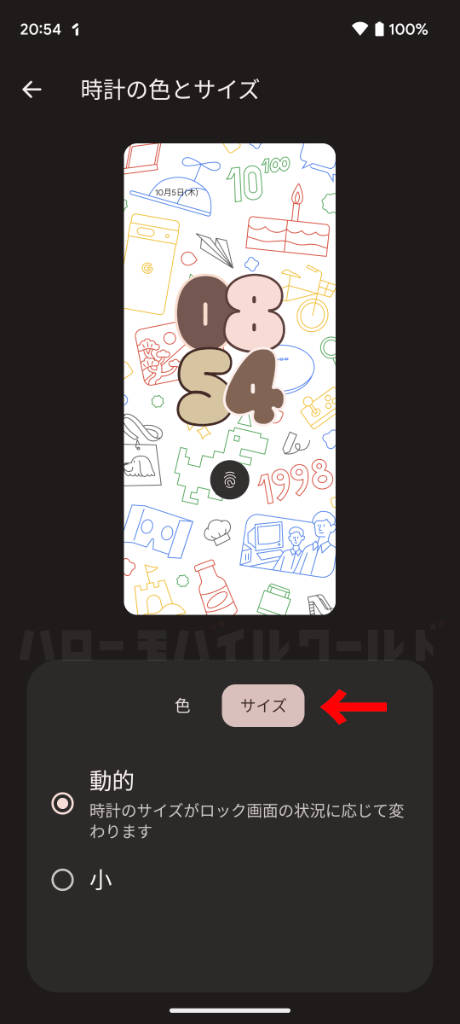
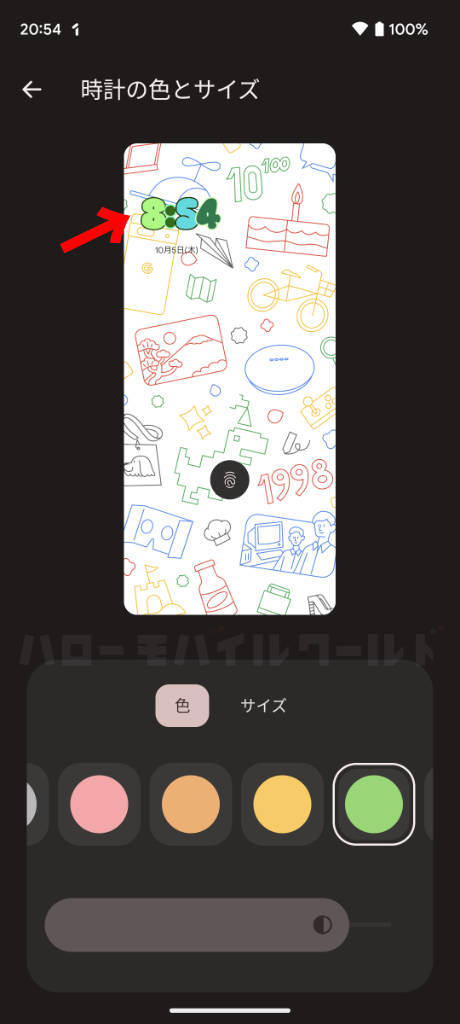
壁紙に合わせて時計のフォントやサイズを変えてカスタムできるようになったのは、うれしいです!
また、ロック画面の左下と右下にショートカットボタンを配置できます。
QRコードスキャナ、ウォレット、カメラなどから選ぶことができるので、すぐに起動したいアプリを設置してより便利に使えるように工夫されています。
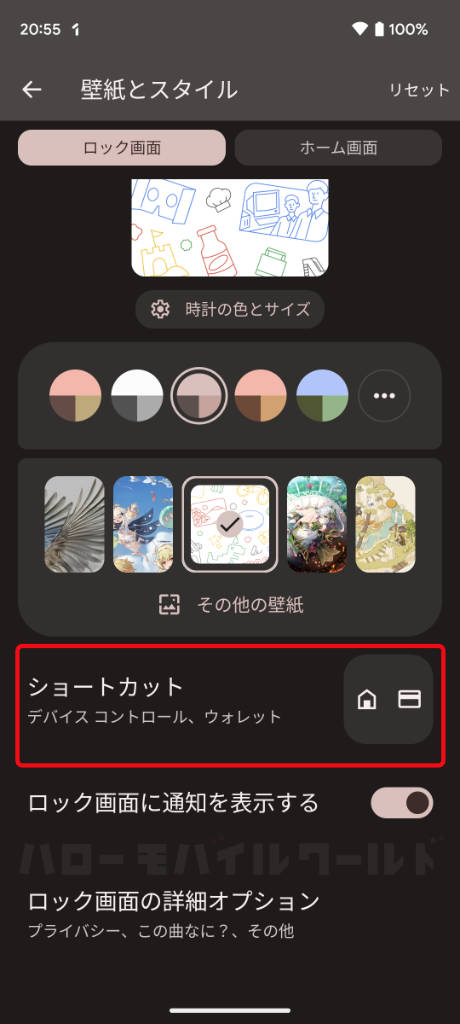
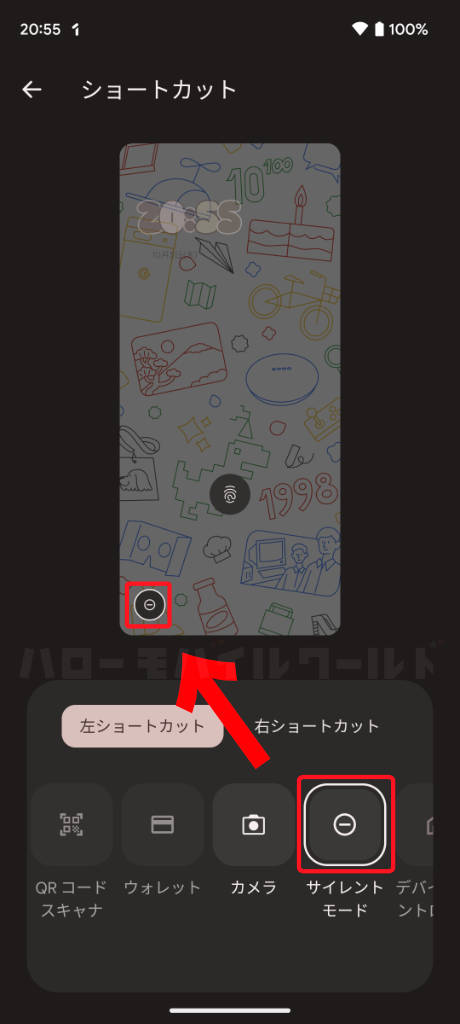
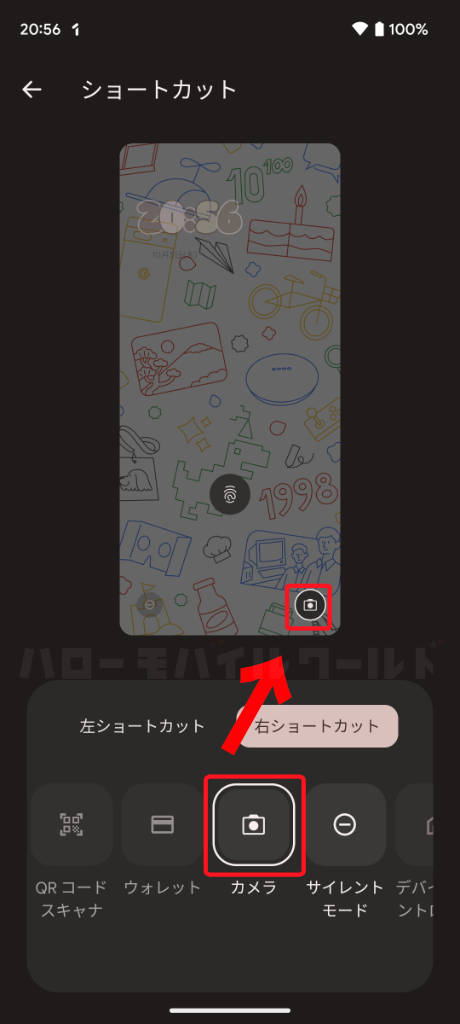
アップデートされた Android 14 の機能の中で、遊び心や使い心地面で「カスタマイズ可能なロック画面の時計とショートカット」は楽しい機能だなと思います。
ちなみに・・・原神のパイモンが好きなサブ管理人、Android 14 にアップデート後の Pixel 7 のロック画面はこんな感じになったよ!


コメント